Tip:这里需要提醒一下,以下方法只适用于局域网,如果要跨外网访问的话建议直接上 TeamViewer ,跨外网的文件传输速度取决于网络速度,但局域网的文件共享传输速度是非常快的!
A电脑配置需要共享的文件夹
新建一个需要共享的文件夹 Share(名称自己定),选中该文件夹,右键选择属性,在属性面板中选择共享:
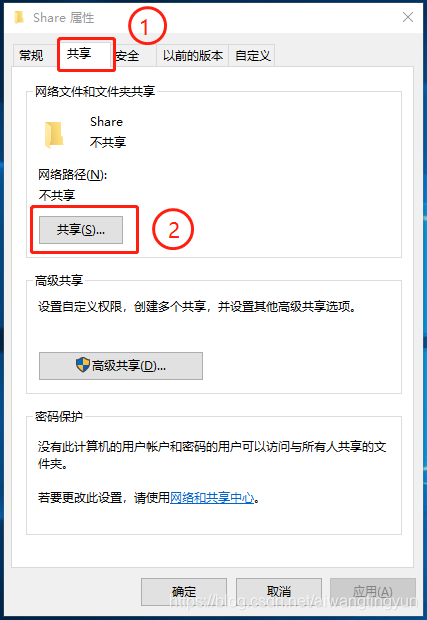
在共享面板中选择需要共享的用户对象,一般选择访客Guest或者所有人Everyone,这两者的区别是权限问题,如果不知道怎么选择果断使用Everyone,当然你要控制好你共享的东西,毕竟共享的东西就是给其它电脑看的。
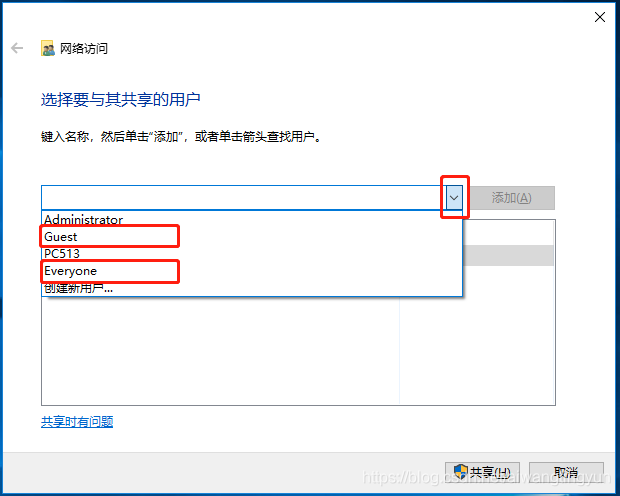
选择完毕之后点击添加,最后点击共享,最后点击确认即可:
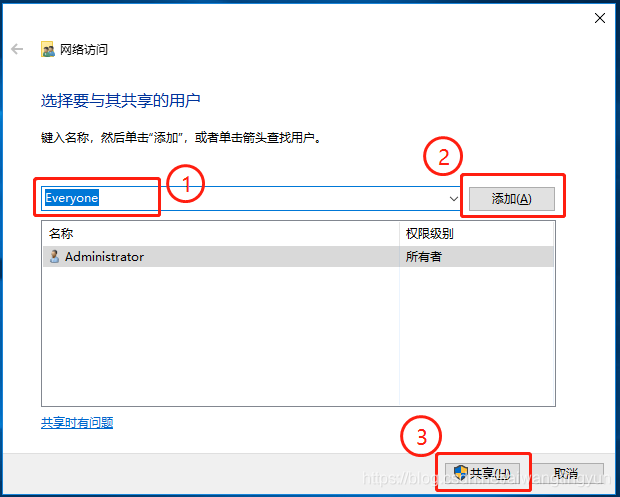
配置完成之后由于默认是会添加密码保护,这样很不方便,我们回到属性页面,点击网络和共享中心:
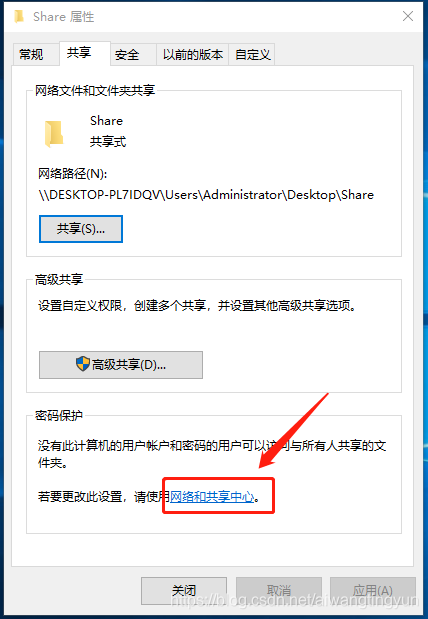
然后选择关闭密码保护共享:
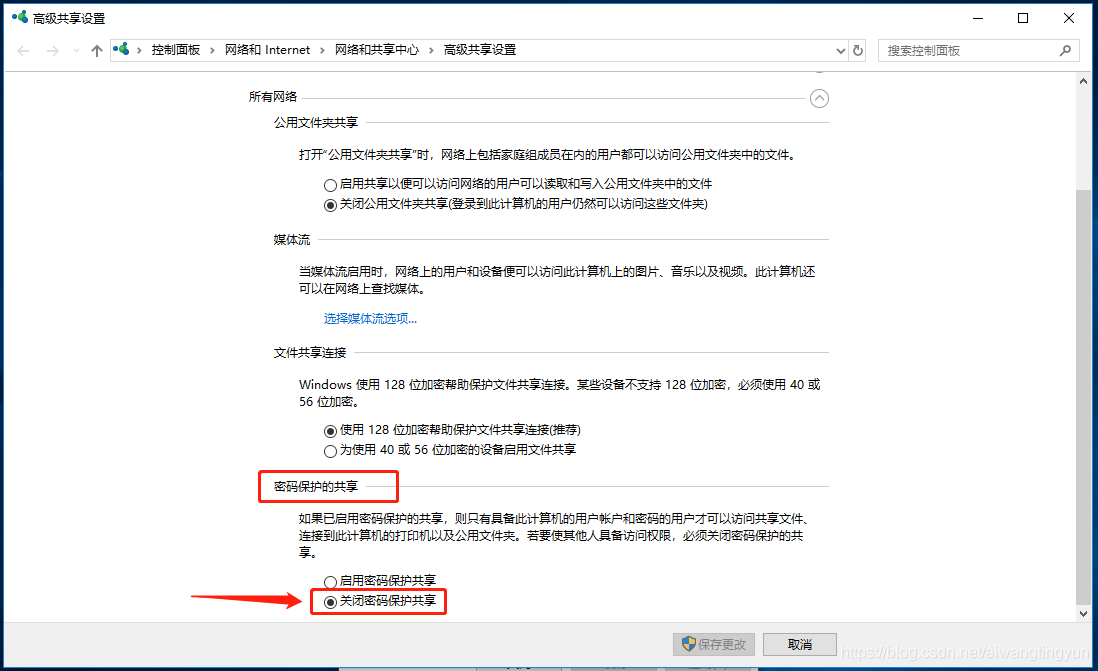
如果想要设置访问权限:读取或者写入,可以在属性面板中点击高级共享来更改。
B电脑访问A电脑的共享文件夹
首先需要知道A电脑的IP地址:在A电脑上按下Win + R,然后输入 cmd 回车确定,在弹出的命令行窗口输入 ipconfig 回车确认:
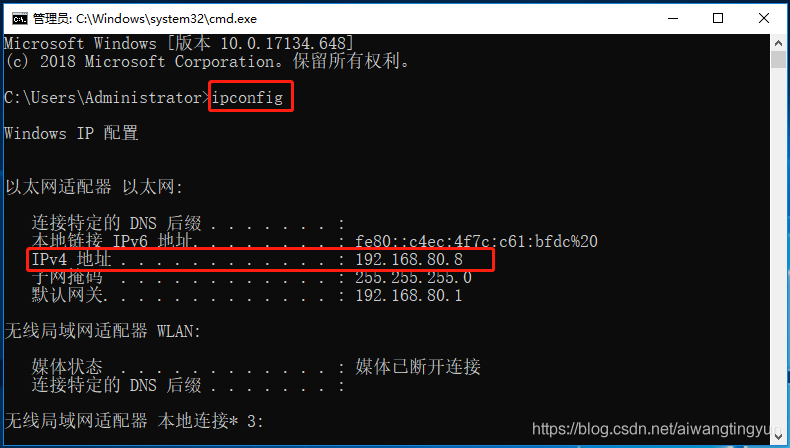
找到 IPv4地址 这个选项,这个就是A电脑的IP地址。在B电脑上按下 Win + R,然后输入\\+A电脑的IP地址,回车确认即可看到A电脑上的所有共享文件夹了。
版权声明:本文为aiwangtingyun原创文章,遵循CC 4.0 BY-SA版权协议,转载请附上原文出处链接和本声明。